Resumé
iPhone Home-knap fungerer ikke efter opdatering, udskiftning af skærmen eller ukendte årsager? Læs og tag de 6 måder på denne side til at løse problemet selv.
Resumé
iPhone Home-knap fungerer ikke efter opdatering, udskiftning af skærmen eller ukendte årsager? Læs og tag de 6 måder på denne side til at løse problemet selv.
"Min hjemmeknap fungerer ikke efter en iOS 12-opdatering på min iPhone 6. Hvordan kan jeg løse den fastklemte Hjem-knap?"
"Når jeg spiller en film på min iPhone og vil afslutte den for at gå tilbage til startskærmen. Jeg finder, at min hjemmeknap bryder ud. Gud, hvordan kan jeg forlade YouTube-appen? Min iPhone er iPhone 7, der kører iOS 11. "
Hjem-knappen er ligesom udvekslingen. Uanset hvad du gør på din iPhone, kan du trykke på den for at gå tilbage til startskærmen for at starte en ny opgave. Du kan også få dobbelthaner for at se alle baggrundsopgaver og let slukke for eller udveksle opgaven.
Når Hjem-knappen rammer, kan du dog rystes.
Hvorfor fungerer ikke iPhone Home-knappen?
Hjem-knap, der ikke fungerer, kan være forårsaget af fysiske skader som støv, nedbrydning af hjemmeknappen eller softwarefejl som iOS-opdatering, appkonflikt osv.
Hvordan fikser man iPhone Home-knappen, der ikke fungerer?
Dette indlæg samler de lette 7 løsninger til at hjælpe dig med at fikse iPhone Home-knappen ikke svarer.
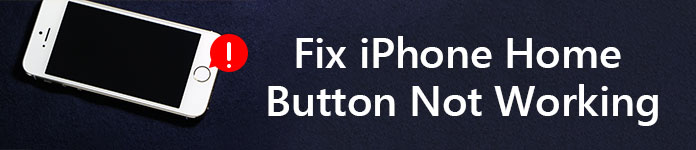
Uanset om din iPhone Home-knap er fysisk skade eller softwarefejl, skal du gøre det genstart din iPhone for det første. Kun du genstarter din iPhone, du kan åbne startskærmen på din iPhone for at udføre følgende handlinger. Desuden kan du rydde al cache på din iPhone og slukke for alle apps, som kan løse problemet forårsaget af appkonflikt.
AssistiveTouch er værktøjet på skærmen, som hjælper dig med at udføre bevægelser som en knivspids, svejse med flere fingre eller 3D Touch og bruge Siri. Med et andet ord, AssistiveTouch er et alternativ til knappen Hjem at spille din iPhone.
Gå til "Indstillinger"> "Generelt"> "Tilgængelighed"> "AssistiveTouch" eller "Adgangsgenvej", og skift derefter på AssistiveTouch.

Du kan også fortælle Siri "Tænd for AssistiveTouch."
På denne måde er du i stand til at udskifte Hjem-knappen med skærmen "Hjem".

Kalibrering af iPhone er den almindelige måde, de store brugere bruger.
Du skal køre en standardapp> Hold sleep-knappen nede, indtil "Slide to power off" vises> Slip sleep-knappen, og hold Hjem-knappen nede i 5-10 sekunder, og appen lukker.
Denne løsning får Home-knappen til at fungere bedre.
Nogle gange er nogle indstillinger eller apps, der kan være i konflikt med dine nuværende operationer, hvilket kan føre til, at Home-knappen ikke reagerer eller fungerer. Nulstilling af din iPhone til fabriksindstillinger, eller gendannelse af din iPhone til den originale sikkerhedskopi kan fjerne denne problemer.
Bemærk: Hvis du nulstiller iPhone, slettes alle data og indstillinger på din iPhone, så du havde det bedre backup iPhone vigtige data, inden du gør det.
Gå til din iPhone, gå til "Indstillinger"> "Nulstil"> "Slet alt indhold og indstillinger"> Indtast din skærmadgangskode for at bekræfte ændringerne, og nulstil derefter en iPhone til fabriksindstillinger.

Derefter genstarter din iPhone og dirigeres til skærmen "Apps & Data", mens du kan vælge indstil den som ny eller gendanne fra iTunes / iCloud-sikkerhedskopi eller flytte data fra Android.

Som vi ved, får iPhone 7 det dårlige batteri, og opladning af din iPhone hver dag eller oftere er meget almindeligt. Desuden giver to-i-en-stikket med hovedtelefonstik dig mulighed for at bruge det oftere.
Imidlertid kan tilslutning og fraslutning af dit 30-polede stik muligvis have flyttet nogle ting ude af sted.
Hjem-knappen er direkte over forbindelsesporten, så det er sandsynligt, at du slår din Home-knap ud af justeringen.
For at helbrede det skal du justere din iPhone-stik.
Indsæt dit stik i din iPhone> Tryk langsomt ned på stikket, der skubbede op Home-knappen> Tryk på din Home-knap og fjern kablet.
Kontroller derefter din Start-knap for at se, om problemet er løst.

Du kan få brug for: Sådan rettes batteriprocenten, der ikke vises på iPhone.
Stænk kaffe, klæbrige hænder, langtidsstøv og andre ting kan skade din iPhone.
For at løse problemet skal du rense din iPhone-hjemmeknap.
Til denne løsning har du brug for 98-99% isopropylalkohol, en vatpind, øjetæpper eller væv.
Få 2-3 dråber isopropylalkohol direkte til Hjem-knappen, ikke på skærmen. Brug bomuldsspinden til at tørre den af. Tryk gentagne gange på Hjem-knappen, så alkoholen siver ind i rammen, vent ca. 10-15 minutter, før du kontrollerer, om det gjorde det trick.

Dette er den sidste løsning, når ovenstående løsninger ikke fungerer godt.
Du skal gå til den nærliggende Apple Store for at reparere knappen Hjem.
Hvor meget koster det at reparere din Home-knap?
Lad os tjekke prisen som nedenfor:
Apple leverer omkostningerne ved udskiftning af Home-knappen
| iPhone-model | Reparation af hjemmeknap (AppleCare +) | Reparation af hjemmeknap (uden garanti) |
|---|---|---|
| 8 iPhone Plus | $ 99 | $ 399 |
| iPhone 8 | $ 99 | $ 349 |
| 7 iPhone Plus | $ 99 | $ 349 |
| iPhone 7 | $ 99 | $ 319 |
| iPhone 6s Plus, iPhone 6 Plus | $ 99 | $ 329 |
| iPhone 6s, iPhone 6 | $ 99 | $ 299 |
| iPhone SE | $ 99 | $ 269 |
| iPhone 5s, iPhone 5c, iPhone 5 | $ 99 | $ 269 |
| iPhone 4S | Se gebyret "uden garanti" | $ 199 |
| iPhone 4 | Se gebyret "uden garanti" | $ 149 |
Wow, det virker lidt dyrt, hvis du er ude af garanti eller AppleCare +.
Her kommer vi til den sidste del på denne side.
Dette indlæg viser de lette 7 løsninger til at løse ikke-svarende hjemmeknap på din iPhone 8 Plus / 8/7 Plus / 7 / 6s Plus / 6s / 6 Plus / 6 / SE / 5s / 5c / 5 / 4S / 4. Følg DIY-løsningen og reparer nemt din Home-knap selv.
Hvis du har nogen god idé, så tøv ikke med at dele den i nedenstående kommentarer.